Si el iPad deja de responder a las acciones de teclado en aplicaciones como Notes y Safari, use el siguiente procedimiento para resolver el problema. Compruebe el funcionamiento de Logitech Tablet Keyboard después de cada paso, para ver si ha vuelto a la normalidad.
-
Apague el teclado y vuelva a encenderlo mediante el conmutador situado en la parte posterior derecha.
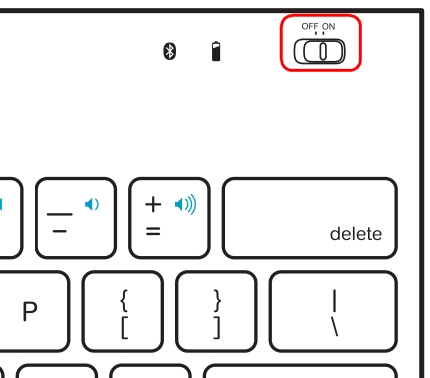
-
Las pilas del teclado deben estar cargadas. Artículo 23817 de la base de conocimientos encontrará instrucciones.
-
Reinicie el iPad 2 manteniendo pulsados los botones de inicio y bloqueo simultáneamente hasta que la pantalla se vea vacía. Al cabo de unos segundos, pulse el botón de bloqueo durante tres segundos y espere a que se reinicie el iPad.

-
Asegúrese de que el teclado está debidamente emparejado con el iPad 2. Para volver a conectarlo, consulte Artículo 23816 de la base de conocimientosencontrará instrucciones.
Información de contacto
¿Necesita ayuda? En Artículo 23812 de la base de conocimientosencontrará datos de contacto de atención al cliente sobre este producto.
Aviso importante: Logitech ya no ofrece asistencia ni mantenimiento para la herramienta de actualización de firmware. Le recomendamos usar Logi Options+ para poner al día sus dispositivos Logitech compatibles. Estamos aquí para ayudarle durante esta transición.
Aviso importante: Logitech ya no ofrece asistencia ni mantenimiento para Logitech Preference Manager. Le recomendamos usar Logi Options+ para poner al día sus dispositivos Logitech compatibles. Estamos aquí para ayudarle durante esta transición.
Aviso importante: Logitech ya no ofrece asistencia ni mantenimiento para Logitech Control Center. Le recomendamos usar Logi Options+ para poner al día sus dispositivos Logitech compatibles. Estamos aquí para ayudarle durante esta transición.
Aviso importante: Logitech ya no ofrece asistencia ni mantenimiento para Logitech Connection Utility. Le recomendamos usar Logi Options+ para poner al día sus dispositivos Logitech compatibles. Estamos aquí para ayudarle durante esta transición.
Aviso importante: Logitech ya no ofrece asistencia ni mantenimiento para el software Unifying. Le recomendamos usar Logi Options+ para poner al día sus dispositivos Logitech compatibles. Estamos aquí para ayudarle durante esta transición.
Aviso importante: Logitech ya no ofrece asistencia ni mantenimiento para el software SetPoint. Le recomendamos usar Logi Options+ para poner al día sus dispositivos Logitech compatibles. Estamos aquí para ayudarle durante esta transición.
Preguntas más frecuentes
No hay productos disponibles para esta sección
